Video-Tipps: 10 häufige iPhone-Fehler, die Sie nicht mehr machen sollten

Manche Dinge, die Leute in iOS tun, ergeben keinen Sinn. Sehen Sie sich dieses Video über die häufigsten Fehler an, die iPhone-Besitzer machen, und versuchen Sie, sie nicht zu machen.
Videotipps: 10 häufige iPhone-Fehler, die Sie vermeiden sollten
1. Stoppen Sie das erzwungene Schließen von Apps, als gäbe es kein Morgen
Die Leute glauben, dass das erzwungene Schließen von Apps im App-Umschalter dafür sorgt, dass ihr iPhone reibungsloser läuft. Müll! Hintergrundanwendungen befinden sich in einem niedrigen Zustand und verbrauchen nur ein Minimum an Ressourcen.
Beim erzwungenen Beenden wird die Anwendung aus dem Speicher entfernt. Wenn Sie es erneut öffnen, lädt iOS den App-Code vom Flash in den RAM, was viel mehr Strom verbraucht (Hallo, niedrige Akkulaufzeit!), als eine inaktive App in den Vordergrund zu rücken.
Sie sollten das Beenden nur dann erzwingen, wenn die Anwendung nicht mehr reagiert oder so schlecht geschrieben ist, dass sie zu viele CPU-Zyklen verbraucht. immer noch nicht überzeugt? „Es gibt normalerweise keinen Grund, eine App zu schließen“, stellt Apple selbst in einem Supportdokument fest .
„Zum Beispiel spart das Beenden keine Batterieleistung.“
2. Vermeiden Sie nicht zertifizierte Ladekabel.
Als Michael das erwähnte, musste ich an meine geizigen Freunde denken, die an Orten wie Tankstellen nicht zertifizierte Kabel und Ladegeräte für ihre iPhones kauften.
Kurz darauf erhielt ich eine Antwort von ihnen, da sie sich über Lade- und Batterieprobleme beschwerten, die bereits nach wenigen Wochen der Nutzung einen Batteriewechsel erforderlich machten. Einer von ihnen kaufte ein billiges Ladegerät, das das Motherboard seines iPhones verbrannte.
Sie müssen anfangen, auf MFi zu achten, was für Made for iOS steht.
Wenn Sie das MFi-Logo auf der Verpackung eines Zubehörs sehen, bedeutet dies, dass das Produkt genau die Anforderungen von Apple an die Funktionsweise des Produkts unter iOS erfüllt. Mit einem MFi-Kabel/Ladegerät können Sie nichts falsch machen. Weitere Informationen finden Sie unter mfi.apple.com .
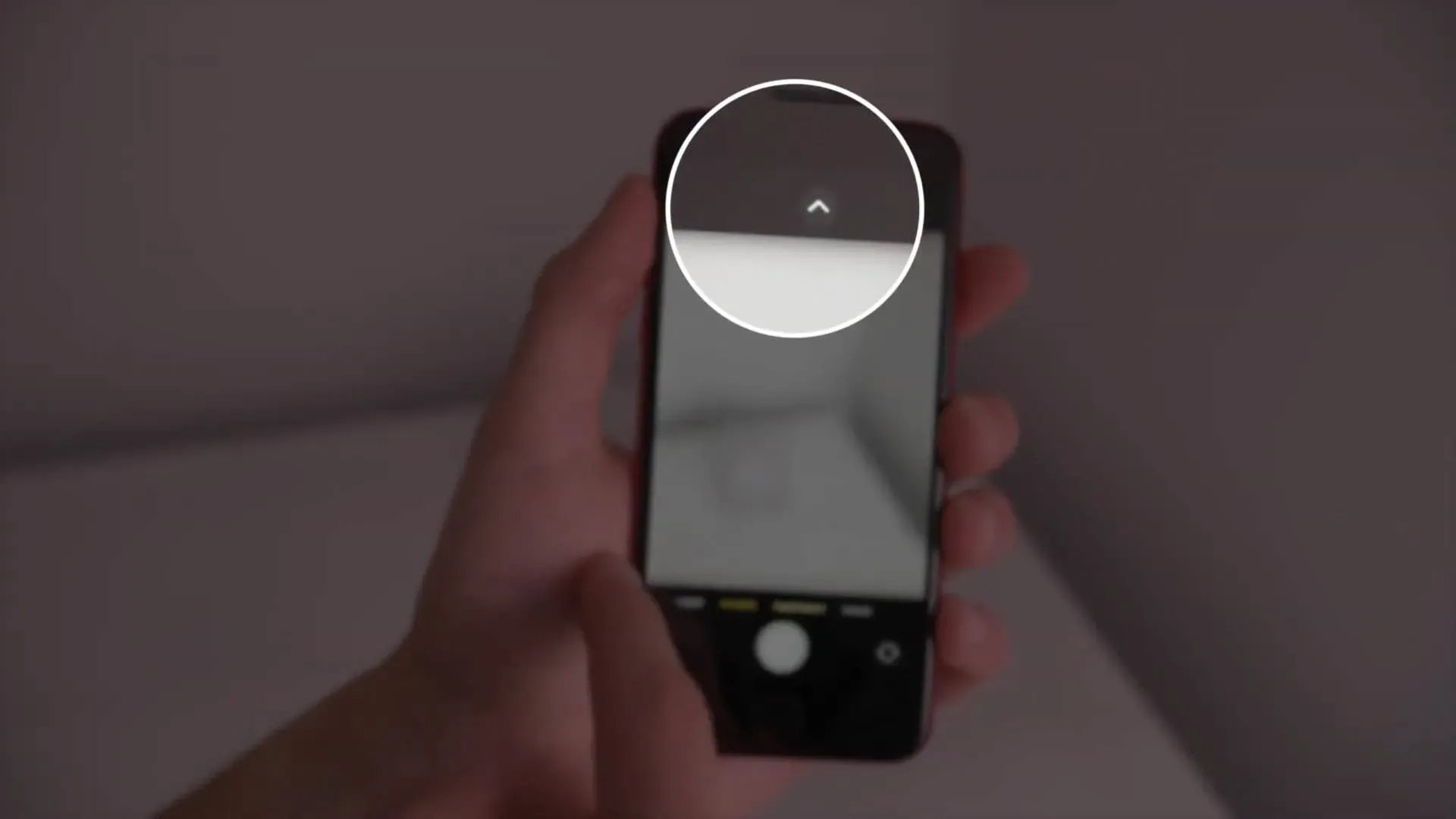
In der Kamera-App müssen Sie Ihren Daumen nicht strecken, um zu den Steuerelementen oben zu gelangen, wie Live-Fotos, RAW-Aufnahmen oder Blitzsteuerung. Vielen Menschen ist nicht bewusst, dass die Kamera-App über ein verstecktes Menü verfügt, das durch Tippen auf das Chevron geöffnet werden kann. Symbol oben in der Mitte der Benutzeroberfläche.
Wischen Sie einfach auf der Benutzeroberfläche nach unten, um das versteckte Menü unten anzuzeigen. Jetzt können Sie im Einhandmodus ganz einfach auf die Steuerelemente der Kamera-App für Aufnahmemodus, Belichtung, Blitz, Timer, Seitenverhältnis und mehr zugreifen.
4. Lassen Sie nicht zu, dass Apps immer Ihren Standort verwenden
Es gibt keinen Grund, warum Sie einer Anwendung den Zugriff auf Ihren Standort erlauben sollten, auch wenn diese nicht aktiv genutzt wird. Abgesehen von einigen Randfällen wie Karten- und Wetter-Apps verlieren die meisten Apps keine wichtigen Funktionen, wenn sie nur dann auf Ihren Standort zugreifen dürfen, wenn dieser geöffnet ist. Gehen Sie zu „Einstellungen“ → „Datenschutz“ → „Ortungsdienste“ und sehen Sie sich dann alle aufgelisteten Anwendungen an, um den Standortzugriff während der Verwendung der Anwendung festzulegen.
Oder überdenken Sie zumindest neu, ob eine bestimmte App wirklich ständigen Zugriff auf Ihren Standort benötigt. Sie können Ihren ungefähren Standort auch nur mit jeder App teilen, die Ihre genauen GPS-Koordinaten nicht benötigt, indem Sie den genauen Standort deaktivieren.
5. Schließen Sie alle geöffneten Safari-Registerkarten auf einen Schlag
Viele Leute schließen offene Tabs in Safari mühsam einen nach dem anderen, indem sie über die Miniaturansicht auf dem Tab-Übersichtsbildschirm wischen oder das kleine „x“ drücken.
Verwenden Sie stattdessen die versteckte Verknüpfung, um alle geöffneten Tabs gleichzeitig zu schließen. Anstatt auf das Safari-Symbol „Alle Tabs“ unten rechts zu tippen, tippen Sie darauf und halten Sie es gedrückt, um ein verstecktes Menü mit der Option zum gleichzeitigen Schließen aller geöffneten Tabs zu öffnen Zeit. Dies ist ein viel schnellerer Weg, diese Kation zu vervollständigen, als jede einzelne Aufgabe einzeln auszuführen.
6. Lassen Sie Ihr iPhone nicht überhitzen
Wenn Ihr iPhone zu heiß wird, sinkt nicht nur die Leistung, sondern auch der Akkuzustand verschlechtert sich. Um dies zu verhindern, müssen Sie einige einfache Dinge beachten. Lassen Sie Ihr iPhone vor allem an warmen Sommertagen nicht der direkten Sonneneinstrahlung aussetzen.
Es ist auch ratsam, an einem heißen Tag keine iPhone-Hülle zu verwenden. Es wird außerdem empfohlen, die Hülle zu entfernen, während das Telefon aufgeladen wird. Und generell gilt: Laden Sie Ihr iPhone nicht auf, wenn es bereits heiß ist. Je kühler Sie Ihr iPhone aufbewahren können, desto besser ist der Akku. Lesen Sie: Tipps, um eine Überhitzung des iPhone zu verhindern
7. Passen Sie die Standardeinstellungen für die Kamera-App an.

Wenn Sie direkt nach dem Kauf mit der Aufnahme von Bildern und Videos beginnen, können Sie die Kamera Ihres iPhones nicht optimal nutzen. Gehen Sie zu Einstellungen → Kamera, um die Aufnahmequalität, die Serienaufnahme und die Rasteransicht zu ändern.
Die Standardvideoauflösung ist auf 1080p bei 30 fps eingestellt. Wenn Sie über genügend freien Speicherplatz auf Ihrem iPhone verfügen, wechseln Sie zur Aufnahme gestochen scharfer 4K-Videos mit 30 oder 60 Bildern pro Sekunde. Sie können auch die Option „Auto FPS“ aktivieren, wodurch die Kamera-App automatisch den richtigen Rahmen basierend auf den Lichtverhältnissen einstellt. Wenn Sie beispielsweise bei schlechten Lichtverhältnissen aufnehmen, entscheidet sich iOS möglicherweise dazu, auf 24 Bilder pro Sekunde umzuschalten, um Ihr Video etwas aufzuhellen.
Aktivieren Sie dann „Lautstärke erhöhen für Serienaufnahmen“. Mit dieser Option können Sie schnell eine Reihe von Aufnahmen machen, indem Sie die Lauter-Taste des Telefons drücken. Wenn Sie keine Serienaufnahmen machen, lassen Sie diese Option am besten aus. Und schließlich sollte jeder die Option „Gitter“ aktivieren, um mit der Anwendung der Drittelregel zu beginnen und seinen Schlag zu begradigen.
8. Hören Sie auf, auf die Antwort von Siri zu warten
Viele Leute warten, bis die Siri-Kreisanimation beendet ist, bevor sie eine Frage stellen. Wenn Sie Siri jeden Tag verwenden, ist das möglicherweise Zeitverschwendung. Halten Sie einfach die Seitentaste gedrückt, um Siri zu rufen und sofort nach dem Siri-Piepton mit dem Sprechen zu beginnen. Und wenn Sie „Hey Siri“ verwenden, sagen Sie die Anfrage einfach ununterbrochen, als würden Sie mit einer echten Person sprechen (z. B. „Hey Siri, wie ist das Wetter heute“).
9. Laden Sie Musik nicht manuell herunter, um sie offline anzuhören
Menschen, die ohne Internetverbindung Musik auf ihrem iPhone hören möchten, entscheiden sich oft dafür, einen Song manuell herunterzuladen, indem sie lange darauf drücken und dann „Herunterladen“ aus dem Kontextmenü wählen. Aber was ist, wenn Sie fünfzig oder mehr Songs zum Offline-Hören verfügbar machen möchten?
Glücklicherweise verfügt die Musik-App über Optionen unter Einstellungen → Musik, gruppiert unter der Überschrift „Downloads“, wo Sie die Option „Automatische Downloads“ aktivieren können. In Zukunft lädt iOS automatisch jeden Song, jeden Interpreten oder jede Apple Music-Playlist herunter, die Sie zu Ihrer Bibliothek hinzufügen, um sie offline anzuhören.
10. Vermeiden Sie es, Ihr iPhone ständig eingeschaltet zu lassen
Setzen Sie Ihr iPhone regelmäßig zurück? Ihr Desktop-Computer läuft reibungsloser, wenn er von Zeit zu Zeit neu gestartet wird. Dasselbe gilt auch für Ihren Pocket-PC.
Dies liegt daran, dass durch einen Neustart der Speicher gelöscht und temporäre Caches entfernt werden. Dadurch werden alle Prozesse beendet, die möglicherweise im Hintergrund hängen bleiben, CPU-Zyklen in Anspruch genommen und der Akku entladen. Halten Sie einfach die seitlichen Tasten und die Lauter-Taste ein oder zwei Sekunden lang gedrückt und schieben Sie dann den oberen Schieberegler, um das Gerät auszuschalten.
Oder gehen Sie zu „Einstellungen“→ „Allgemein“→ „Neustart“.
Durch einen Neustart Ihres iPhones wird außerdem vorübergehend ein Teil des durch Systemdaten belegten Speichers freigegeben. Für Einzelheiten gehen Sie zu Einstellungen → Allgemein → iPhone-Speicher, scrollen Sie nach unten und wählen Sie dann Systemdaten aus.
Sorgen Sie dafür, dass das iPhone für Sie besser funktioniert
Die meisten Menschen machen sich dieser häufigen iPhone-Fehler schuldig, weil die meisten Menschen keine Power-User sind. Mit dem Wissen in diesem Leitfaden können Sie schnell und einfach die Leistung Ihres iPhones verbessern und es zuverlässiger und komfortabler im täglichen Gebrauch machen.



Schreibe einen Kommentar